No products in the cart.
آموزش Maya : تخریب اشیا با پلاگین PDI – قسمت نهم

آموزش Maya : تخریب اشیا با پلاگین PDI – قسمت نهم
توی این آموزش، تخریب اشیا رو با Maya با هم می بینیم و با ابزارها و تکنیک های مورد نیاز آشنا میشیم. بیاین ادامه بدیم!
با ” آموزش Maya : تخریب اشیا با پلاگین PDI ” با ما همراه باشید…
- سطح سختی: متوسط
- مدت آموزش: 20 تا 30 دقیقه
- نرم افزار استفاده شده: Autodesk Maya
” آموزش Maya : تخریب اشیا با پلاگین PDI – قسمت اول “
” آموزش Maya : تخریب اشیا با پلاگین PDI – قسمت دوم “
” آموزش Maya : تخریب اشیا با پلاگین PDI – قسمت سوم “
” آموزش Maya : تخریب اشیا با پلاگین PDI – قسمت چهارم “
” آموزش Maya : تخریب اشیا با پلاگین PDI – قسمت پنجم “
” آموزش Maya : تخریب اشیا با پلاگین PDI – قسمت ششم “
” آموزش Maya : تخریب اشیا با پلاگین PDI – قسمت هفتم “
” آموزش Maya : تخریب اشیا با پلاگین PDI – قسمت هشتم “
درست کردن دیوار
گام اول
مایا رو باز می کنیم.
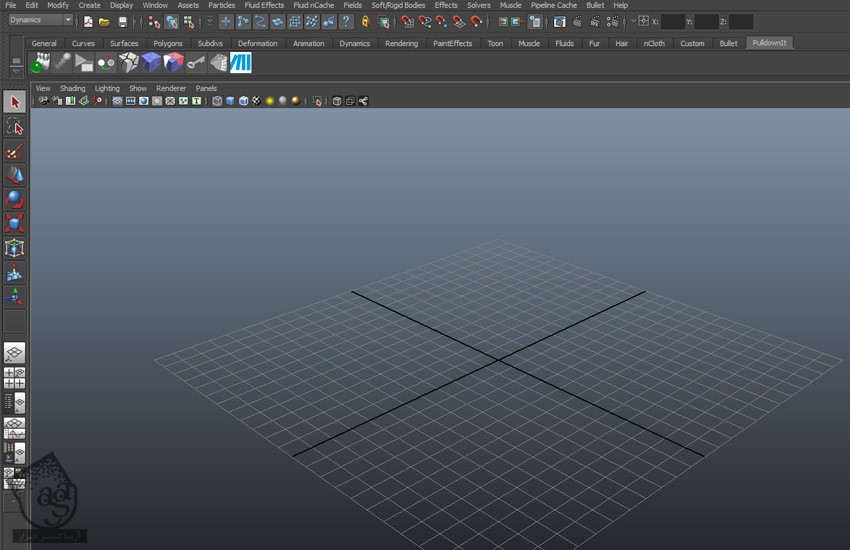
گام دوم
یک مکعب به صورتی که می بینین درست می کنیم.
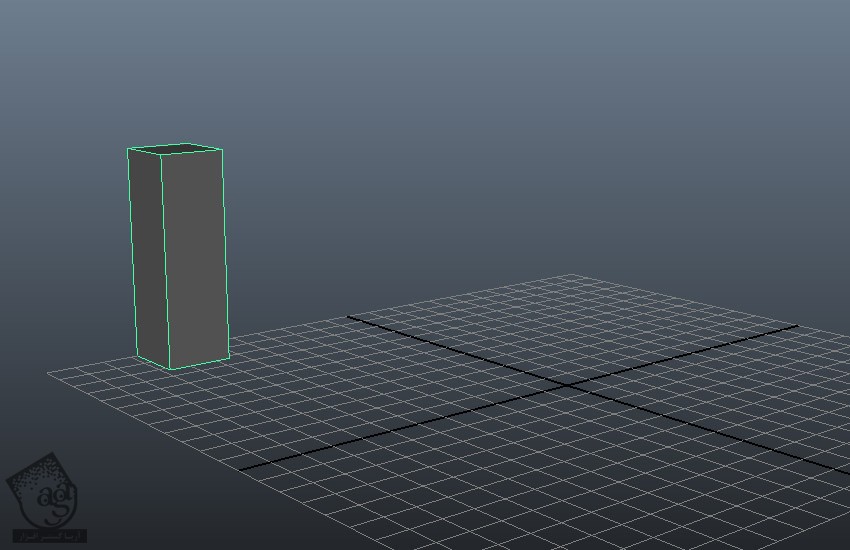
گام سوم
همچنان که مکعب انتخاب شده، Ctrl+D رو می زنیم و اون رو Duplicate می کنیم. مش کپی شده رو در یک سمت دیگه قرار میدیم.
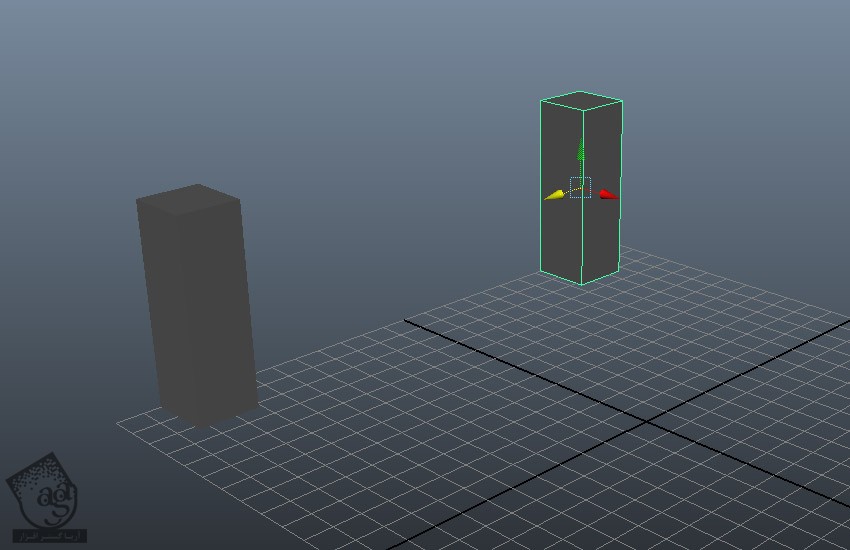
گام چهارم
یک مکعب دیگه درست می کنیم و اون رو در محلی که می بینین قرار میدیم.
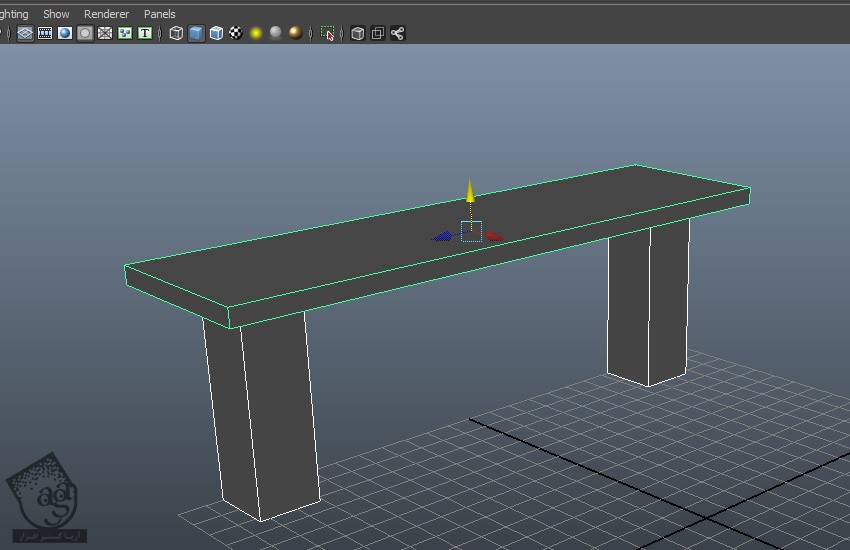
گام پنجم
اون رو چندین بار کپی کرده و در کنار هم قرار میدیم.
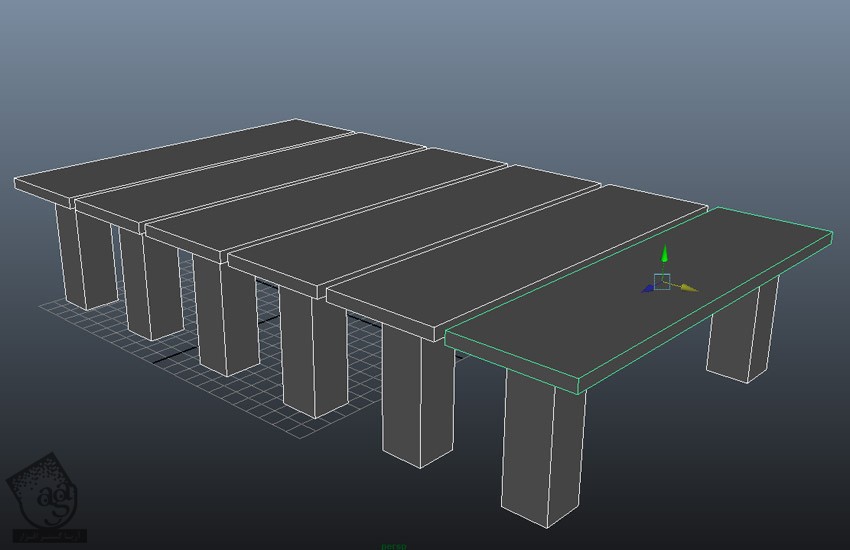
گام ششم
مشی که می بینین رو انتخاب کرده و روی آیکن ShatterIt Feature کلیک می کنیم.
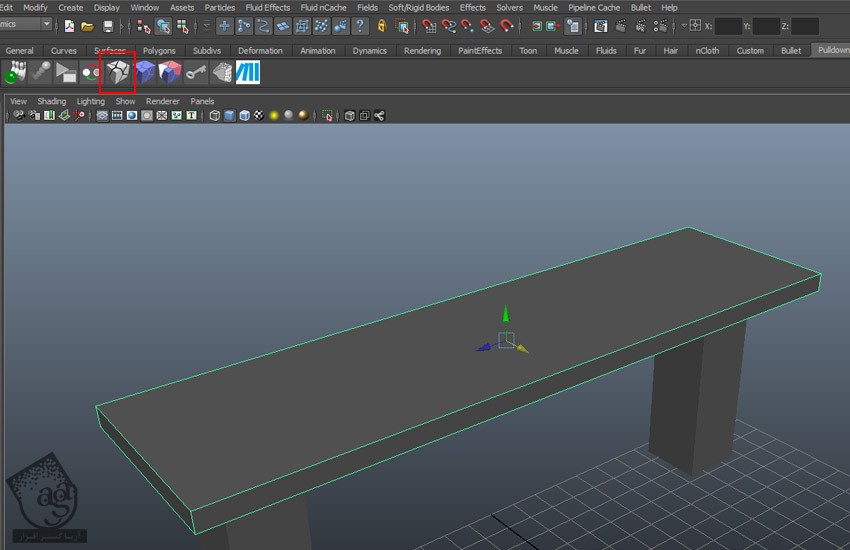
گام هفتم
به این ترتیب، پنجره ShatterIt Feature باز میشه. Num Shards رو روی 64 و Shatter Style رو روی Wood Splinters قرار میدیم. L(Longest) as Main Axis رو انتخاب کرده و روی دکمه Shatter It کلیک می کنیم.
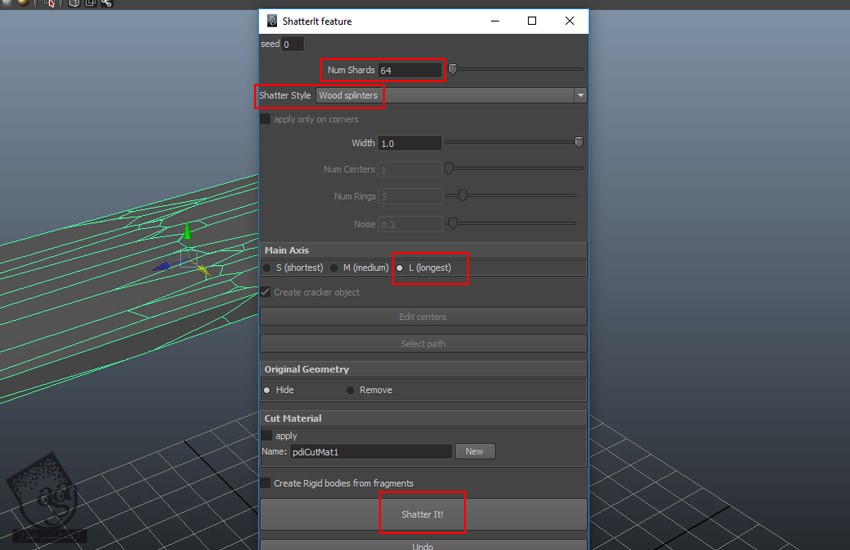
گام هشتم
همون کار رو روی بقیه هم تکرار می کنیم.

اعمال Fracture
گام اول
روی آیکن PDI Basic Fracture کلیک می کنیم.

گام دوم
به این ترتیب، پنجره PDI Basic Fractures باز میشه. بعد هم اولین تخته رو انتخاب کرده و روی Create کلیک می کنیم.
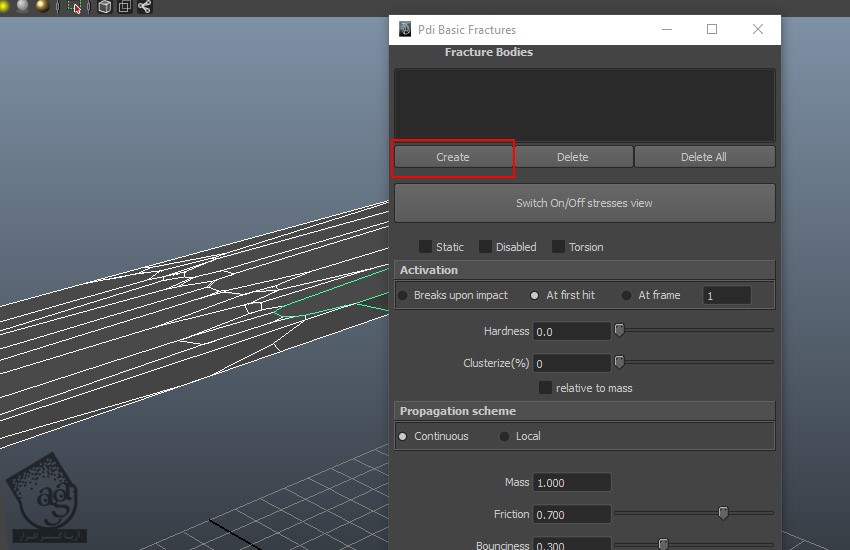
گام سوم
پنجره Set Up Fracture Body باز میشه. عنوان Plank 1 رو توی فیلد Name وارد کرده و روی دکمه Accept کلیک می کنیم.
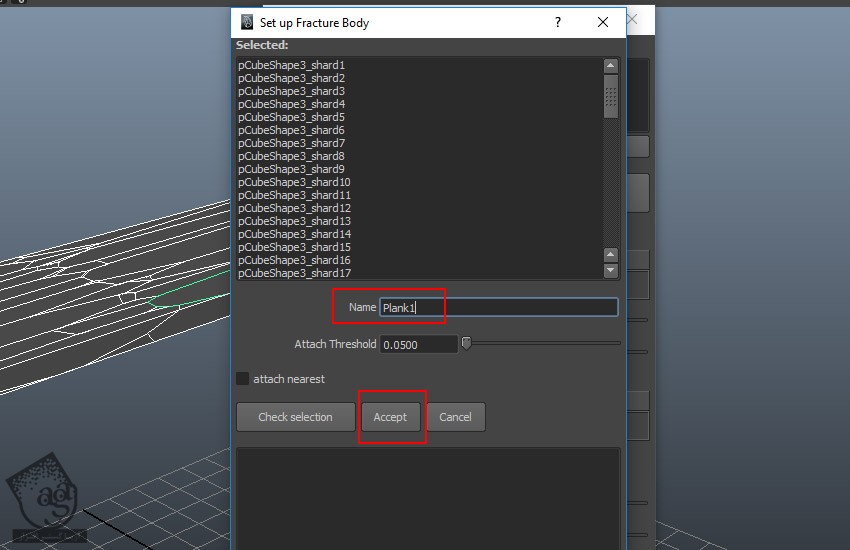
گام چهارم
یک بار دیگه روی آیکن PDI Basic Fractures کلیک می کنیم. Mass رو روی 200 و Clustrize رو روی 80 درصد قرار میدیم و پنجره رو می بندیم.
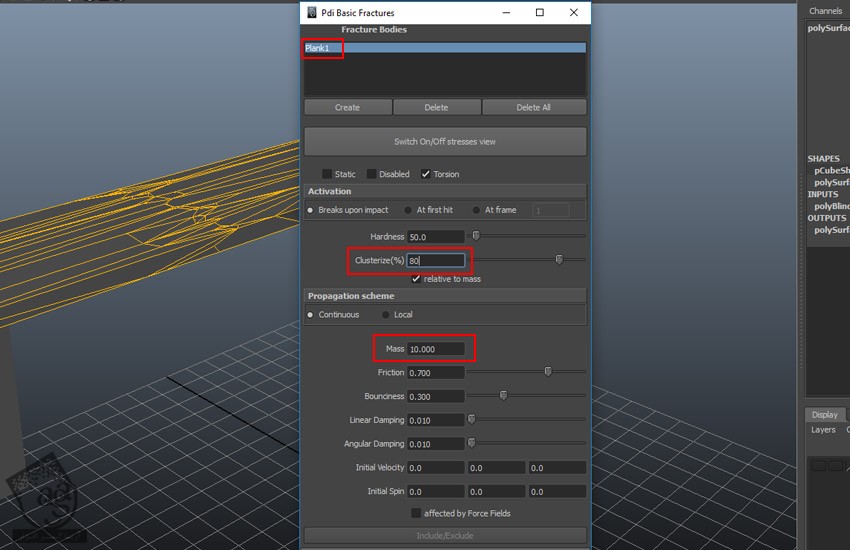
گام پنجم
دومین تخته رو انتخاب کرده و روی Create کلیک می کنیم.
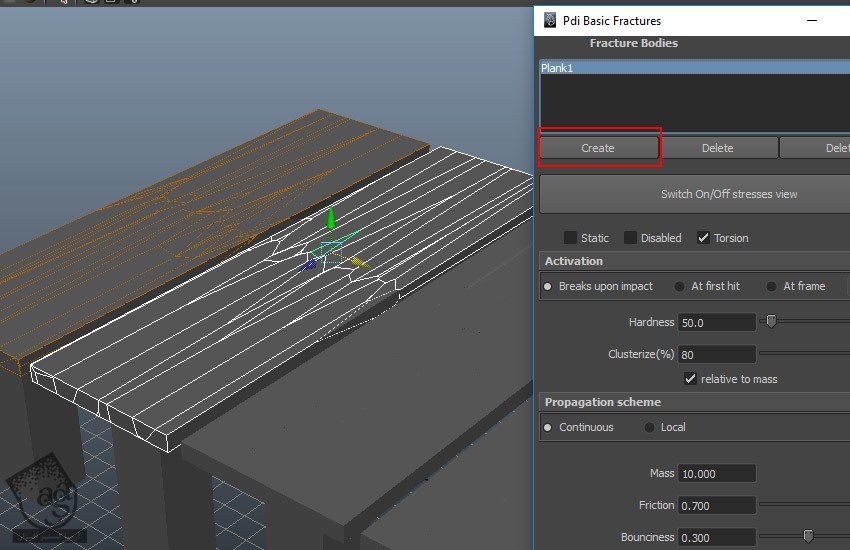
گام ششم
به این ترتیب، پنجره Set up Fracture Bocy باز میشه. عنوان Plank2 رو توی فیلد Name وارد کرده و روی دکمه Accept کلیک می کنیم.
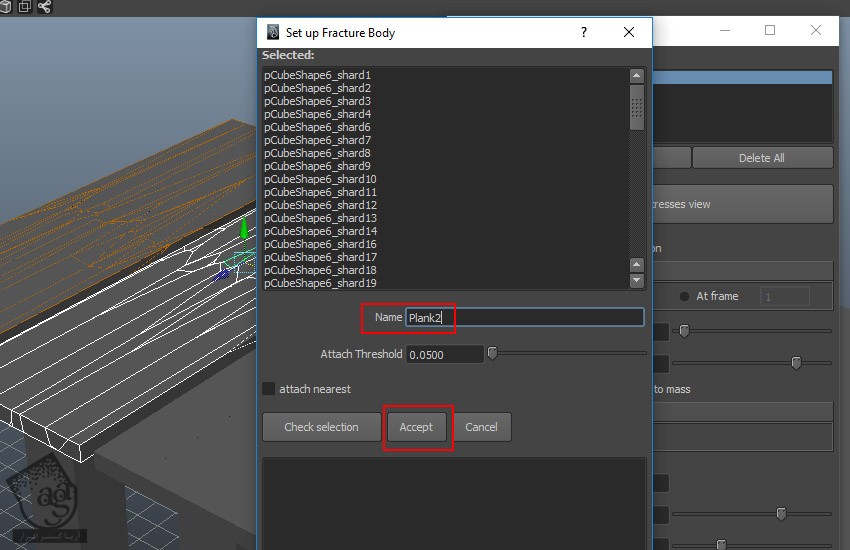
گام هفتم
یک بار دیگه روی آیکن PDI Basic Fractures کلیک می کنیم. Mass رو روی 200 و Clustrize رو روی 80 درصد قرار میدیم و پنجره رو می بندیم.
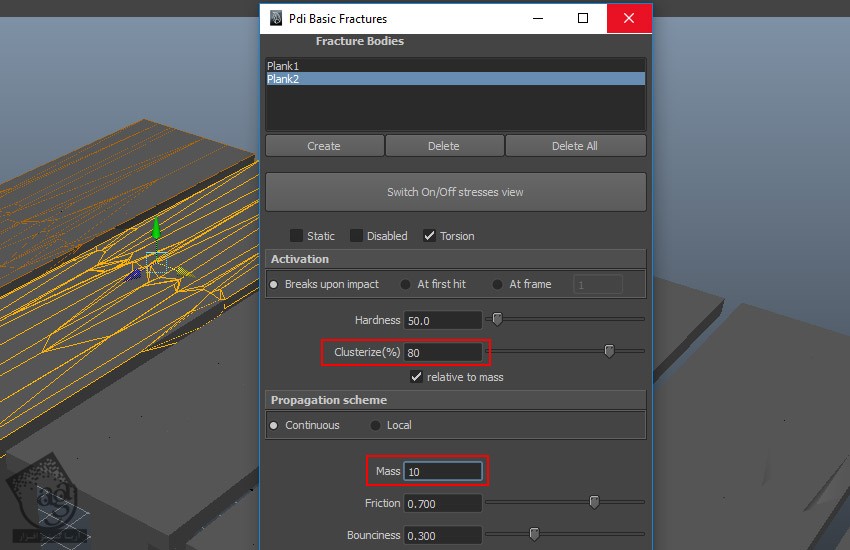
گام هشتم
همون کار رو روی تخته بعدی هم تکرار می کنیم.
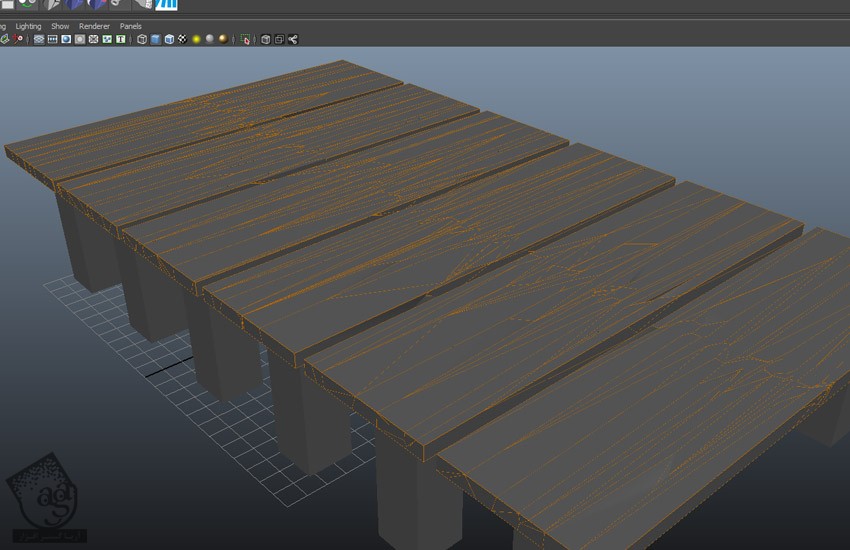
توصیه می کنم دوره های جامع فارسی مرتبط با این موضوع آریاگستر رو مشاهده کنید:
صفر تا صد آموزش آرنولد در مایا
صفر تا صد آموزش ریگینگ کاراکتر در مایا
صفر تا صد آموزش سینمافوردی – پک 1
صفر تا صد آموزش سینمافوردی – پک 2
اعمال Force Field
گام اول
وارد Dynamic Mode میشیم.
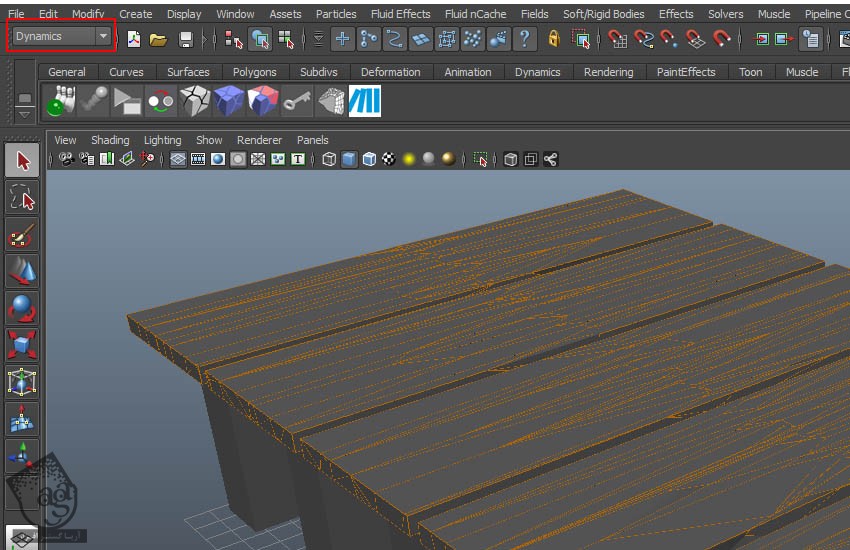
گام دوم
وارد مسیر Fields > Air میشیم.
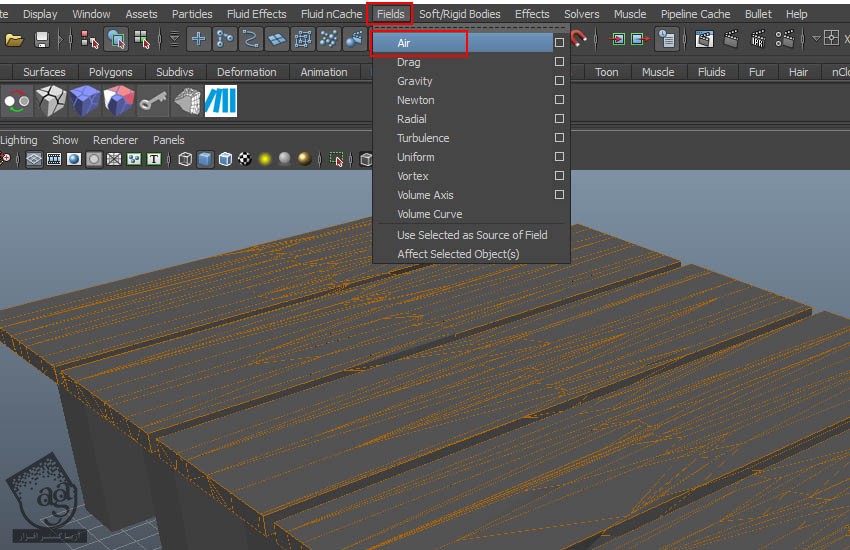
گام سوم
وارد تب Volume Control Attribute میشیم و Volume Shape رو میزاریم روی Sphere.

گام چهارم
اندازه Gizmo رو به صورتی که می بینین تغییر میدیم.
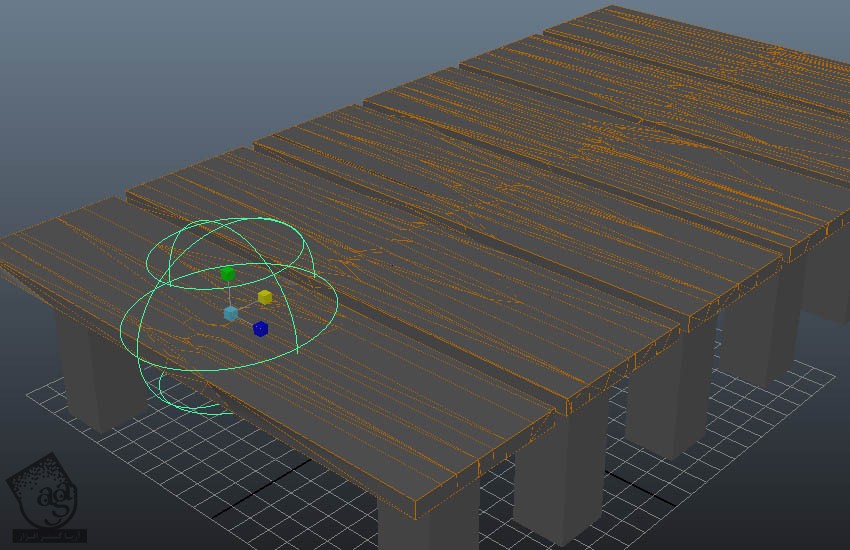
گام پنجم
میریم سراغ Air Field Attributes و Magnitude رو روی 200 و Attenuation رو روی 0 قرار میدیم.
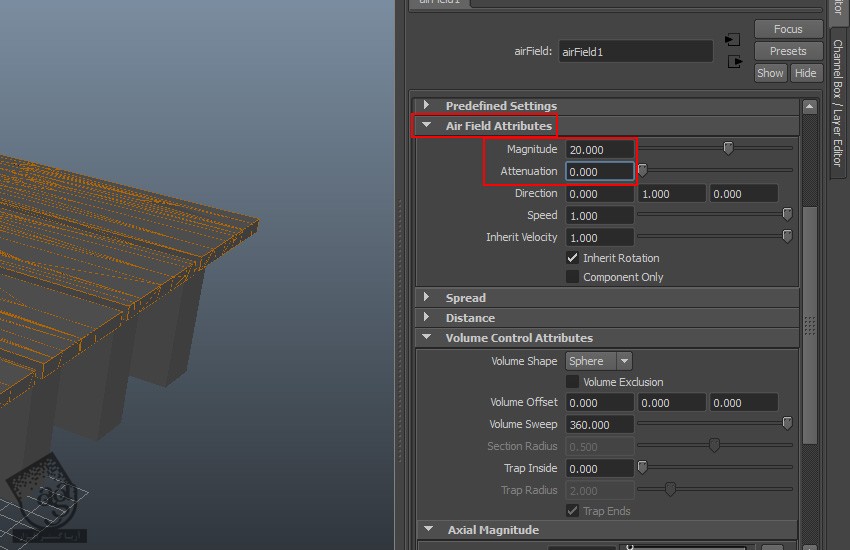
گام ششم
Plank1 رو انتخاب می کنیم. Static رو فعال کرده و At Frame رو روی 1 قرار میدیم. Affected by Force Fields رو انتخاب کرده و روی دکمه Include/ Exclude کلیک می کنیم.
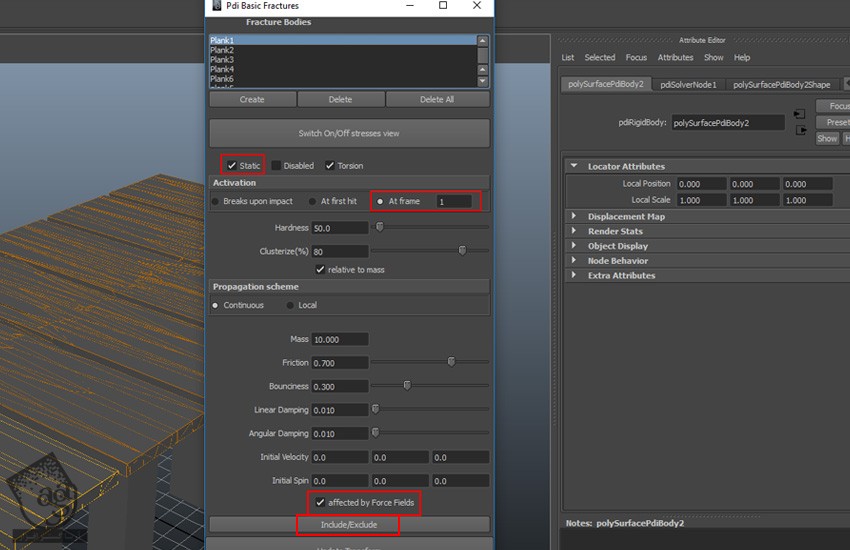
گام هفتم
airField1 رو انتخاب کرده و روی Accept کلیک می کنیم.
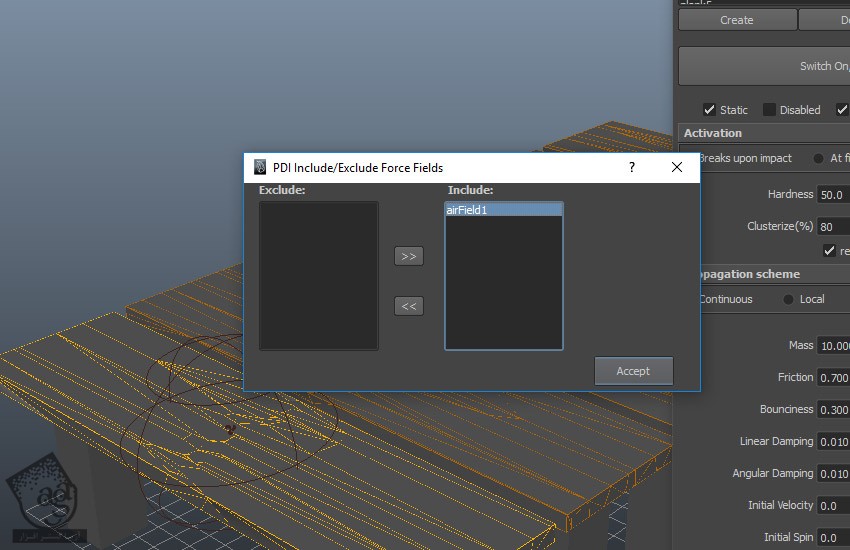
گام هشتم
Magnitude مربوط به Air Field رو Animate می کنیم. Magnitude رو روی 0 قرار میدیم. همین مقدار رو تا فریم دهم تکرار می کنیم. این عدد رو برای فریم پانزدهم روی 30 و برای فریم شانزدهم روی 0 تنظیم می کنیم.
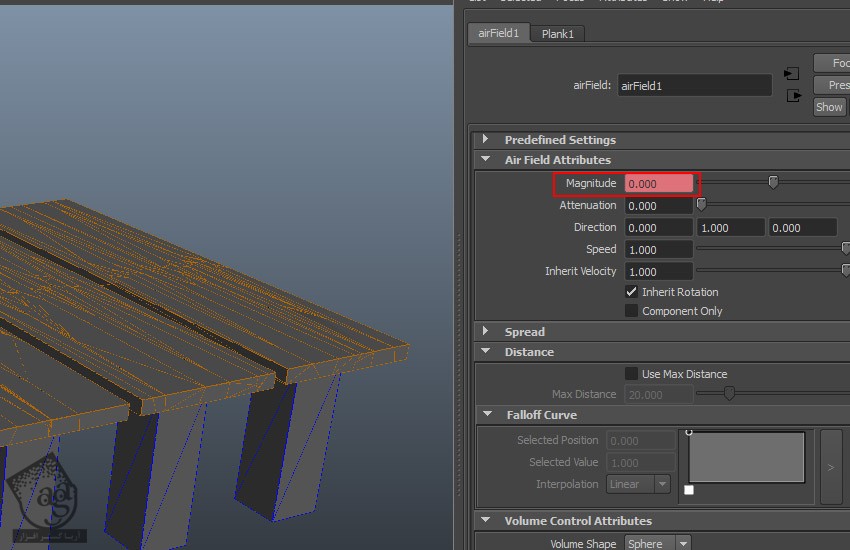
گام نهم
Air Force Field رو یک بار دیگه کپی می کنیم و بالای دومین تخته قرار میدیم. Plank2 رو انتخاب می کنیم. Static رو فعال کرده و At Frame رو روی 10 قرار میدیم. Affected by Force Fields رو انتخاب کرده و روی دکمه Include/ Exclude کلیک می کنیم.
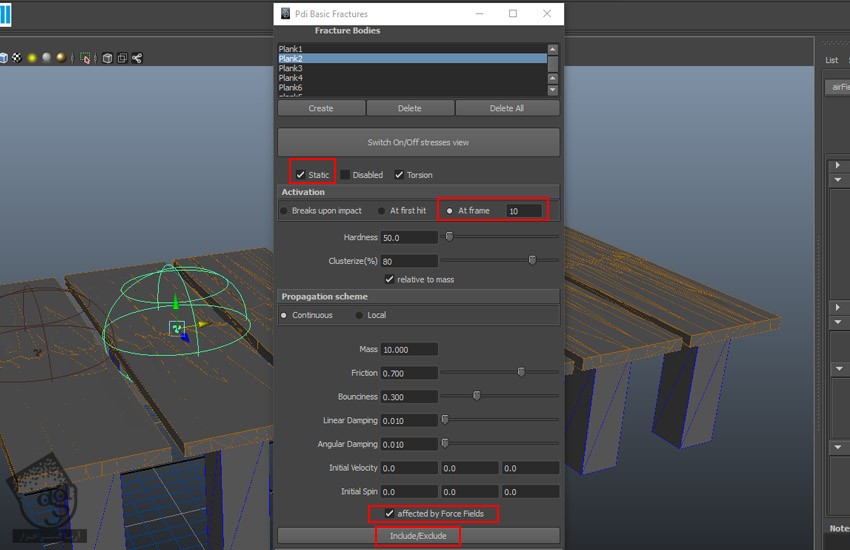
گام دهم
airField2 رو انتخاب کرده و روی Accept کلیک می کنیم.
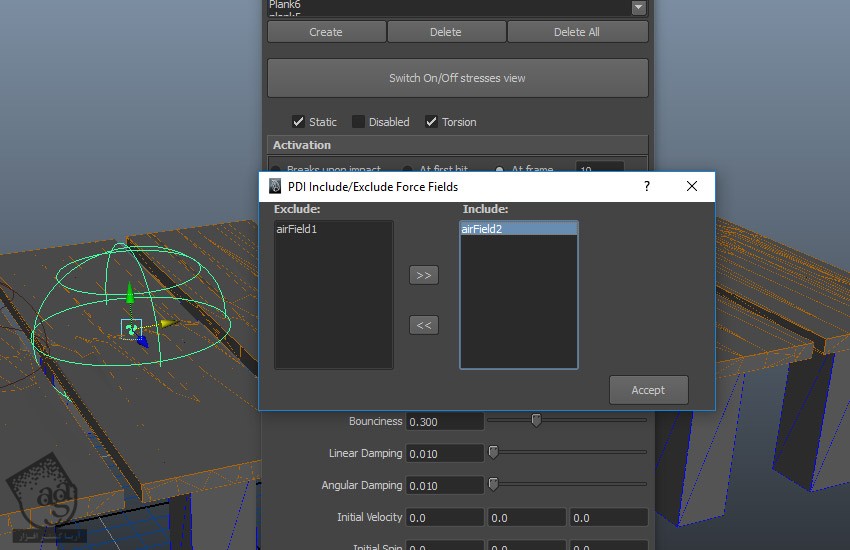
گام یازدهم
Magnitude مربوط به Air Field رو Animate می کنیم. Magnitude رو روی 0 قرار میدیم. همین مقدار رو تا فریم پانزدهم تکرار می کنیم. این عدد رو برای فریم بیستم روی 30 و برای فریم بیست و یکم روی 0 تنظیم می کنیم.
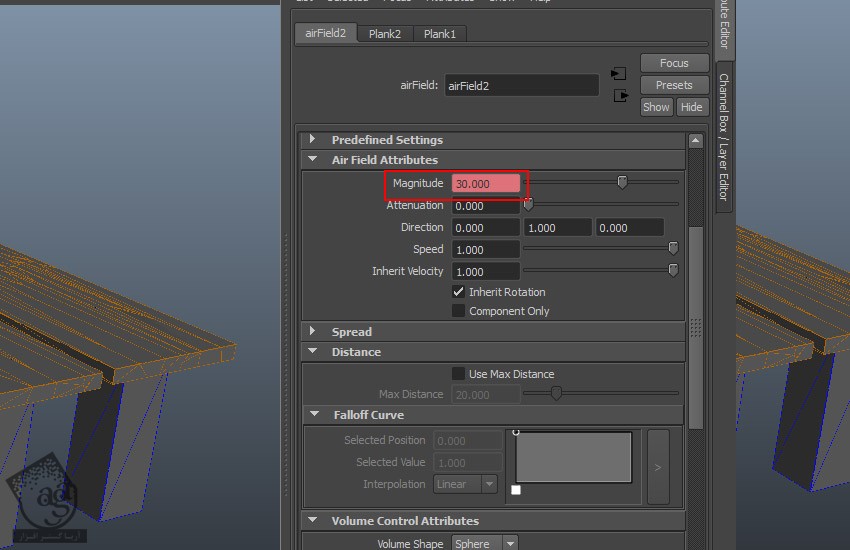
گام دوازدهم
همین کار رو برای بقیه تخته ها هم تکرار می کنیم. وقتی این کار انجام شد، روی دکمه Play کلیک می کنیم.
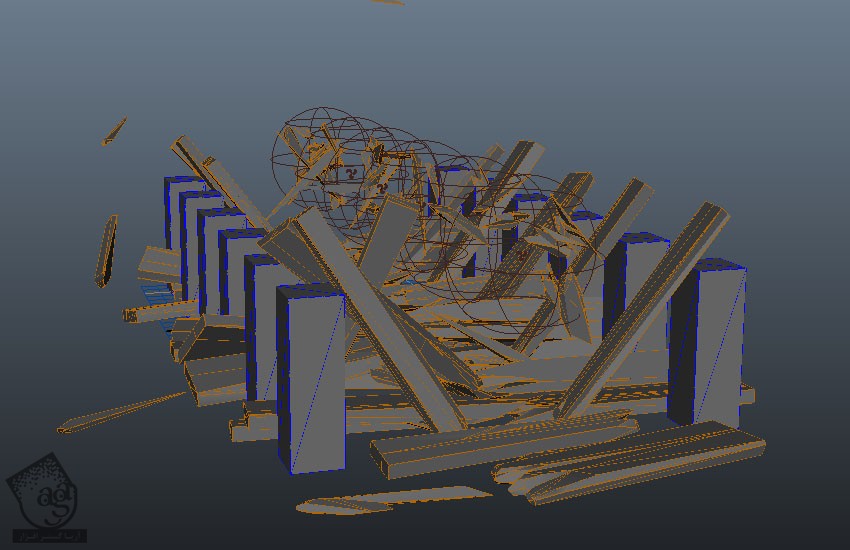
” آموزش Maya : تخریب اشیا با پلاگین PDI – قسمت دهم “
توصیه می کنم دوره های جامع فارسی مرتبط با این موضوع آریاگستر رو مشاهده کنید:
صفر تا صد آموزش آرنولد در مایا
صفر تا صد آموزش ریگینگ کاراکتر در مایا
صفر تا صد آموزش سینمافوردی – پک 1
صفر تا صد آموزش سینمافوردی – پک 2
دوره های آموزشی مرتبط
590,000 تومان
590,000 تومان
590,000 تومان
590,000 تومان
590,000 تومان
590,000 تومان
590,000 تومان



















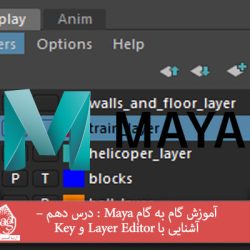
































































قوانین ارسال دیدگاه در سایت